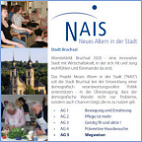|
Rechter Mausklick auf Ordner oder Datei > Eigenschaften: Liefert Größe und Inhalt (Anzahl der Dateien und Speicherkapazität u.v.m.)
Rechter Mausklick auf ein Laufwerk > Eigenschaften: Liefert Eigenschaften des lokalen Datenträgers, Größe und freien Speicher
Rechter Mausklick > Eigenschaften einer Datei, z.B. eines Fotos. Wie groß, wann erstellt, wann geändert?
Rechter Mausklick auf Datei > Dateien öffnen mit > Programm anklicken. Wenn Sie Fotos nicht mit irgendeiner Software, sondern mit einer bestimmten Bildbearbeitungssoftware öffnen wollen, doppelklicken Sie nicht einfach auf die Datei, sondern rechte Maustaste > öffnen mit… > anschließend das Programm anklicken.
Zip-Dateien extrahieren: Rechter Mausklick > Alle extrahiere… (o.ä.)
Hintergrundfoto: Rechte Maustaste auf das Foto > Als Desktop festlegen
Rechte Maustaste > Fotos drehen (im Uhrzeigersinn oder dagegen)
Mit Rechtsklick Dateien, z.B. Fotos, senden an: Das Kontextmenü bietet zahlreiche Möglichkeiten, wohin Sie die Datei schicken können, z.B. auch an einen E-Mail-Empfänger. Als Zwischenschritt können Sie bei Fotos sogar gleich die Größe festlegen. Sie müssen nur noch den Empfänger festlegen – sehr komfortabel!
Rechter Mausklick > Ausschneiden, Kopieren, Einfügen, Drucken, Löschen, Umbenennen
Neuen Ordner anlegen. Man kann den Arbeitsweg verkürzen, indem man nicht nach oben geht und Datei > Neu > Ordner anklickt, sondern gleich den Ordner, unter dem man einen neuen Ordner anlegen will markiert und dann rechter Mausklick > Neu > Ordner.
|